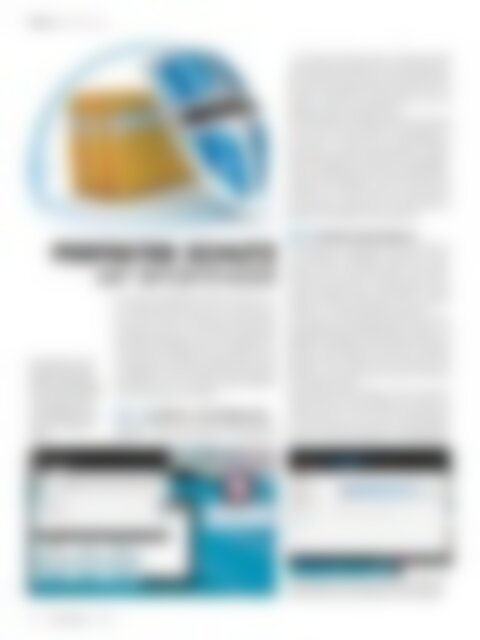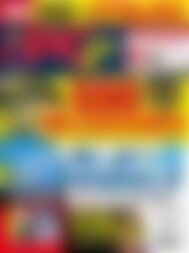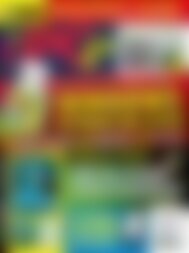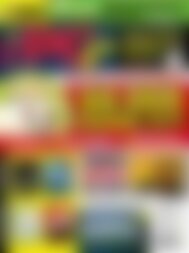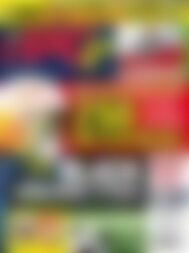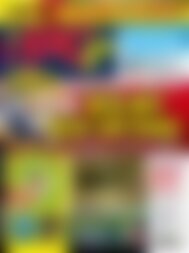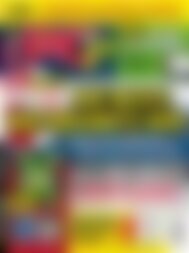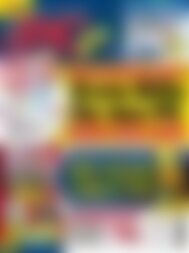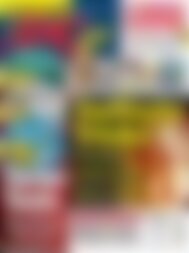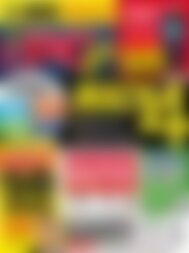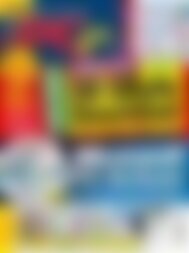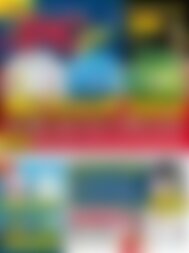PCgo Classic XXL Geheimdienst Blocker (Vorschau)
Erfolgreiche ePaper selbst erstellen
Machen Sie aus Ihren PDF Publikationen ein blätterbares Flipbook mit unserer einzigartigen Google optimierten e-Paper Software.
PRAXIS ❯ Bitdefender-Tipps<br />
– und für jede Systemarchitektur (32-Bit oder 64-Bit)<br />
nutzen. Nach der Installation von der Heft-DVD finden<br />
Sie im Assistenten den Schalter „Erste Schritte“. Klicken<br />
Sie darauf. Sie benötigen keinen Freischalt-Code. Die<br />
Software funktioniert uneingeschränkt für ein Jahr<br />
(365 Tage) ab dem Installationsdatum.<br />
Die Voreinstellungen „Autopilot“ sollten Sie unbedingt<br />
auf „On“ lassen. Der „Automatische Laptop-Modus“ ist<br />
für mobile PCs sinnvoll, denn so schont Bitdefender<br />
die Ressourcen und damit die Akkulaufzeit. Im letzten<br />
Schritt der Konfiguration melden Sie sich bei MyBitdefender<br />
im Internet an. Dieser Schritt ist unbedingt notwendig,<br />
damit Bitdefender Internet Security korrekt<br />
funktioniert. Sie müssen dafür kein neues Benutzerkonto<br />
einrichten, sondern können sich auch mit Ihrem<br />
Facebook- oder Google-Account anmelden.<br />
PERFEKTER SCHUTZ<br />
MIT BITDEFENDER<br />
Die Firewall muss nicht<br />
angepasst werden. Wer<br />
jedoch zu allen Manipulationsversuchen<br />
informiert<br />
werden möchte, sollte<br />
das „Angriffserkennungssystem“<br />
auf „Aggressiv“<br />
stellen.<br />
Die Vollversion Bitdefender Internet Security von unserer<br />
Heft-DVD schützt Ihren PC ein Jahr lang kostenlos<br />
vor Viren, Spyware und Attacken aus dem Internet.<br />
Im Programm stecken rund ein Dutzend erstklassiger<br />
Sicherheitsanwendungen, Tools und zusätzliche Online-Dienste,<br />
die es Angreifern fast unmöglich machen,<br />
auf Ihre Dateien und Daten zuzugreifen. Bevor Sie sich<br />
von Bitdefender Internet Security selbst überzeugen,<br />
deinstallieren Sie Ihre bisherige Antiviren-Software,<br />
um Systemkonflikte zu vermeiden.<br />
TIPP 1 Installation und Konfiguration<br />
Bitdefender können Sie in allen aktuellen Windows-<br />
Systemen – von XP über Windows 7 bis Windows 8<br />
TIPP 2 Schaltzentrale bedienen<br />
Das Hauptmenü von Bitdefender Internet Security ist<br />
in acht Bereiche untergliedert: „Virenschutz“, „Privatsphäre“,<br />
„Firewall“ und „Update“ finden Sie im sichtbaren<br />
Bereich. Die weiteren Kategorien „Spam-Schutz“<br />
„Safego“, „Kindersicherung“ und „Geldbörse“ müssen<br />
Sie über den kleinen rechten Pfeil rechts von „Update“<br />
einblenden, um diese konfigurieren zu können.<br />
Von Haus aus ist der Echtzeitschutz aktiviert. Das heißt,<br />
dass Bitdefender selbstständig Malware registriert und<br />
bekämpft. Ob Updates für Virensignaturen oder auch<br />
Windows selbst erforderlich sind, oder ein Schädling<br />
gefunden wurde, erfahren Sie über die kleinen roten<br />
Fußnoten in den Hauptbereichen oder per Mausklick<br />
in die „Ereignisanzeige“.<br />
Achten Sie auch auf das Widget in Form eines kleinen<br />
Sicherheitsradars auf dem Desktop. Das zeigt den aktuellen<br />
Status Ihres Schutzes über Ampel-Farbcodes<br />
an. Zudem können Sie von hier aus Firewall, Ereignisübersicht,<br />
Antiviruseinstellungen und MyBitdefender<br />
Findet Bitdefender einen oder mehrere Viren, isoliert die<br />
Sicherheitssoftware die Schädlinge meist selbstständig.<br />
96 www.pcgo.de 10/13